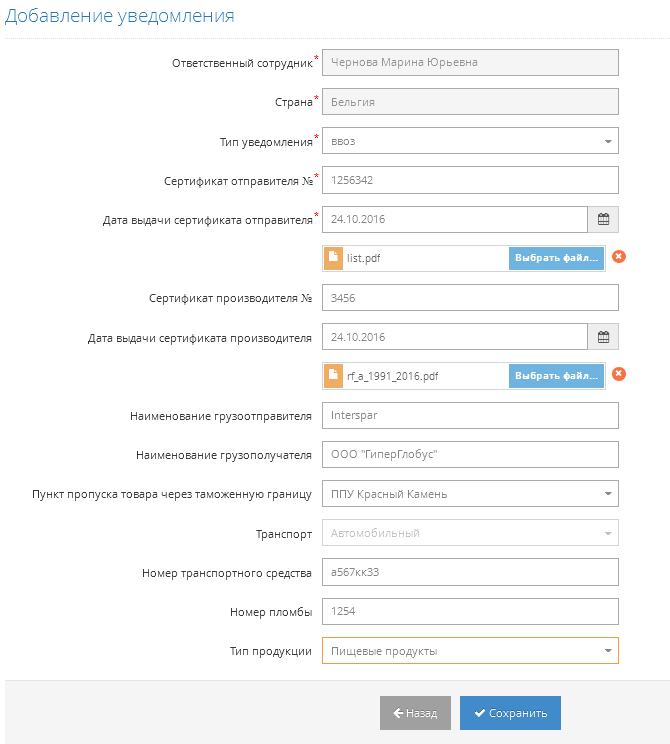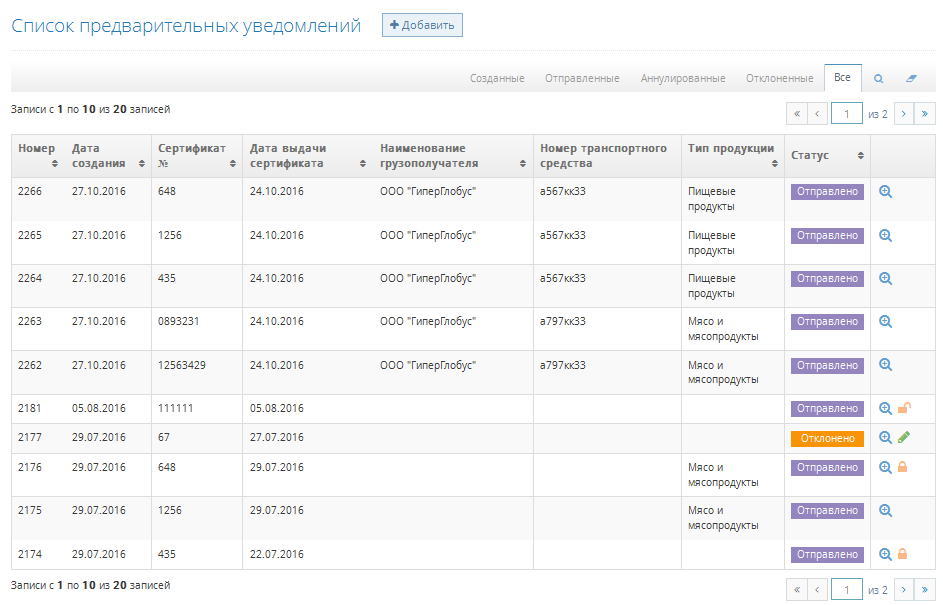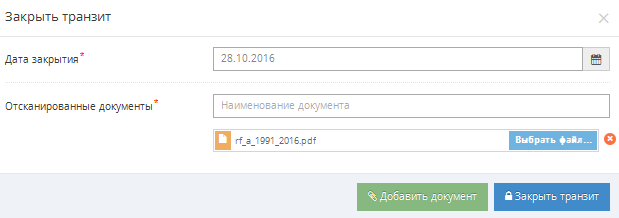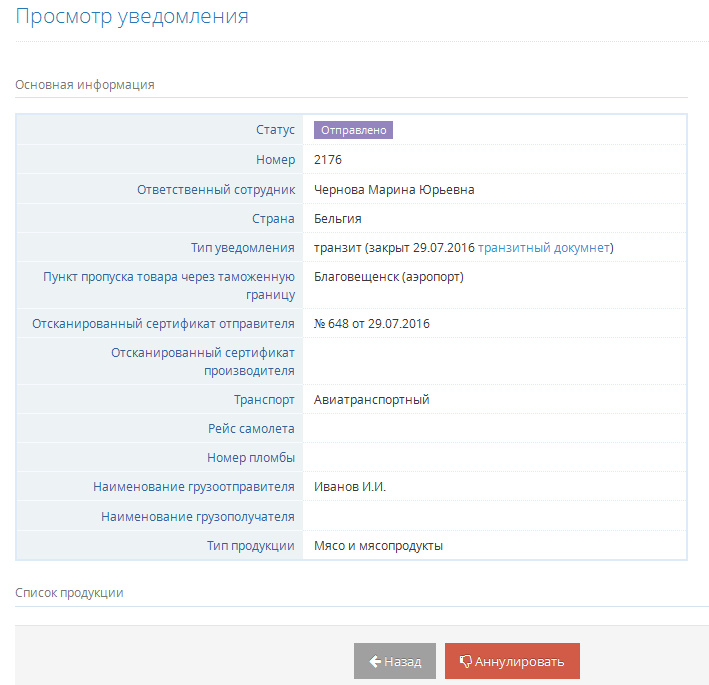Создание предварительных уведомлений в Mercury.Notice: различия между версиями
| Строка 50: | Строка 50: | ||
Для этого на странице просмотра уведомления типа '''«транзит»''' в состоянии '''«отправлено»''' в поле '''«Тип уведомления»''' рядом с указанным типом находится ссылка '''«закрыть»/ «close»''', подчеркнутая синим пунктиром либо нажать на пиктограмму незапертого замка на странице просмотра списка уведомлений (Рис.2). | Для этого на странице просмотра уведомления типа '''«транзит»''' в состоянии '''«отправлено»''' в поле '''«Тип уведомления»''' рядом с указанным типом находится ссылка '''«закрыть»/ «close»''', подчеркнутая синим пунктиром либо нажать на пиктограмму незапертого замка на странице просмотра списка уведомлений (Рис.2). | ||
При нажатии на ссылку появляется всплывающее окно ( | При нажатии на ссылку появляется всплывающее окно (Рис.3), поля которого обязательны для заполнения: | ||
* '''Дата закрытия / Transit closing date'''; | * '''Дата закрытия / Transit closing date'''; | ||
* '''Отсканированные документы / Scanned documents''' – наименование прикрепленного документа; | * '''Отсканированные документы / Scanned documents''' – наименование прикрепленного документа; | ||
| Строка 58: | Строка 58: | ||
После заполнения полей нужно нажать на кнопку '''«Закрыть транзит» / «Close transit»'''. После чего при просмотре данного уведомления после указания названия типа будет отображаться статус '''«закрыт»/ «close»''', дата закрытия, а так же название документа, доступного для скачивания. | После заполнения полей нужно нажать на кнопку '''«Закрыть транзит» / «Close transit»'''. После чего при просмотре данного уведомления после указания названия типа будет отображаться статус '''«закрыт»/ «close»''', дата закрытия, а так же название документа, доступного для скачивания. | ||
Закрыть транзит можно только один раз без возможности дальнейшего редактирования (как транзита, так и самого уведомления). Изменить можно только статус уведомления, например, аннулировать ( | Закрыть транзит можно только один раз без возможности дальнейшего редактирования (как транзита, так и самого уведомления). Изменить можно только статус уведомления, например, аннулировать (Рис.4). | ||
[[Image:3-en-close-notice.png|frame|center|Рис. 4 Просмотр уведомления со статусом «Транзит закрыт»]] | [[Image:3-en-close-notice.png|frame|center|Рис. 4 Просмотр уведомления со статусом «Транзит закрыт»]] | ||
Версия 13:55, 24 октября 2016
 | |
| Общие сведения | |
|---|---|
| Тип | |
| Оператор |
Россельхознадзор (Федеральная служба по ветеринарному и фитосанитарному надзору) |
| Разработчик |
ФГБУ "ВНИИЗЖ" (Федеральный центр охраны здоровья животных, г.Владимир) |
| Начало использования |
1 января 2010 года |
| Состояние |
Промышленная эксплуатация |
| Последняя версия |
Меркурий 6.83 (21.03.2024) |
| Технологии | |
| Язык программирования | |
| Программная платформа | |
| СУБД | |
| Интерфейс |
Веб-интерфейс |
| Языки интерфейса |
Русский |
| Электронный паспорт ФГИС | |
| Серия паспорта |
ФС-7711 |
| Номер паспорта | |
| Дата выдачи |
27.12.2011 |
| Сопровождение и поддержка | |
| Сайт | |
| Электронная почта | |
| Справочные материалы | |
Основное назначение
Подсистема Меркурий.Уведомления предназначена для пользователей зарубежных стран, позволяющая вносить сведения в формате уведомлений о реквизитах и содержательной части импортных ветеринарных сертификатов с возможностью прикладывать файл со сканированной версией документов.
Подача уведомлений
Перед тем, как ввезти груз необходимо подавать предварительное уведомление, а так же прикреплять сканированную копию сертификата. Для этого необходимо войти в Меркурий.Уведомления и нажать кнопку «Добавить»/ «Add».
Уведомления могут быть двух типов:
- Ввоз;
- Транзит.
Предполагается, что уведомления с типом «Транзит» должно быть закрыто по завершении транзита. В списке уведомлений записи с закрытым транзитом помечаются пиктограммой с запертым замком, при нажатии на которую появляется подсказка, со статусом «транзит закрыт».
Открытые уведомления с типом «Транзит» обозначаются в списке с пиктограммой незапертого замка. При наведении на пиктограмму появляется подсказка «транзит открыт». При подаче уведомлений заполняются следующие поля (рис.1) :
- Тип уведомления/ Notification type – обязательно;
- Сотрудник / Government inspector – выставляется автоматически;
- Страна/ Country - выставляется автоматически;
- Номер, дата, файл сертификата отправителя / Certificate (consignor) №, Date - обязательно;
- Номер, дата, файл сертификата производителя / Certificate (producer), Date - опционально;
- Наименование грузоотправителя / Name of consignor - опционально
- Наименование грузополучателя/ Name of consignee - опционально;
- Пункт пропуска через границу/ Name of consignee - опционально;
- Тип транспорта/ Name of consignee - опционально;
- Номер транспортного средства/ Vehicle number - опционально;
- Номер пломбы/ Official number of seal - опционально;
- Тип продукции/ Product type - опционально.
Редактировать уведомления можно только в статусе «Создано»/ «Created».
Для удобства поиска на странице просмотра списка уведомлений есть фильтр.
| Обратите внимание! После отправки уведомление будет доступно ветеринарным инспекторам в пункте пропуска.
|
Закрытие транзита в подсистеме Меркурий.Уведомления
Для уведомлений типа «транзит» есть возможность добавлять сведения о закрытии транзита, если груз покинул транзитную территорию.
Для этого на странице просмотра уведомления типа «транзит» в состоянии «отправлено» в поле «Тип уведомления» рядом с указанным типом находится ссылка «закрыть»/ «close», подчеркнутая синим пунктиром либо нажать на пиктограмму незапертого замка на странице просмотра списка уведомлений (Рис.2). При нажатии на ссылку появляется всплывающее окно (Рис.3), поля которого обязательны для заполнения:
- Дата закрытия / Transit closing date;
- Отсканированные документы / Scanned documents – наименование прикрепленного документа;
- Кнопка для прикрепления файла. Прикрепить можно несколько документов (до 32 штук, размер каждого документа должен быть не более 16 Мб).
После заполнения полей нужно нажать на кнопку «Закрыть транзит» / «Close transit». После чего при просмотре данного уведомления после указания названия типа будет отображаться статус «закрыт»/ «close», дата закрытия, а так же название документа, доступного для скачивания. Закрыть транзит можно только один раз без возможности дальнейшего редактирования (как транзита, так и самого уведомления). Изменить можно только статус уведомления, например, аннулировать (Рис.4).
| Обратите внимание! Сведения о закрытии транзита можно вносить только для уведомлений со статусом «Отправлено»/ «Sent».
|